在过去的2020年里,新冠病毒疫情对人们的日常生活造成了极大的影响。为了配合政府的“居家隔离”政策,“居家办公” 成为疫情期间的重要的办公方式。受益于网络科技的发展,市面上有很多免费的视频会议应用软件,其中腾讯,钉钉,ZOOM会议应用软件倍受欢迎。

然而当您使用腾讯,钉钉,ZOOM会议开视频会议时,您会不会觉得居家实景背景显得不够正式?或者您不想让居家隐私曝光?亦或是在长时间的视频会议中,长时间盯着同一块背景观看容易视觉疲劳而分神?现在我们有了方便快捷的解决办法!Datavideo虚拟场景网站提供了几十种虚拟背景,可应用于您的腾讯,钉钉,ZOOM会议虚拟背景。有科技主题、会议主题、幼儿教育主题,教育主题,娱乐主题,幻想主题共6大主题虚拟背景可供您选择,您可以根据会议内容的属性,选购不同风格的虚拟背景。
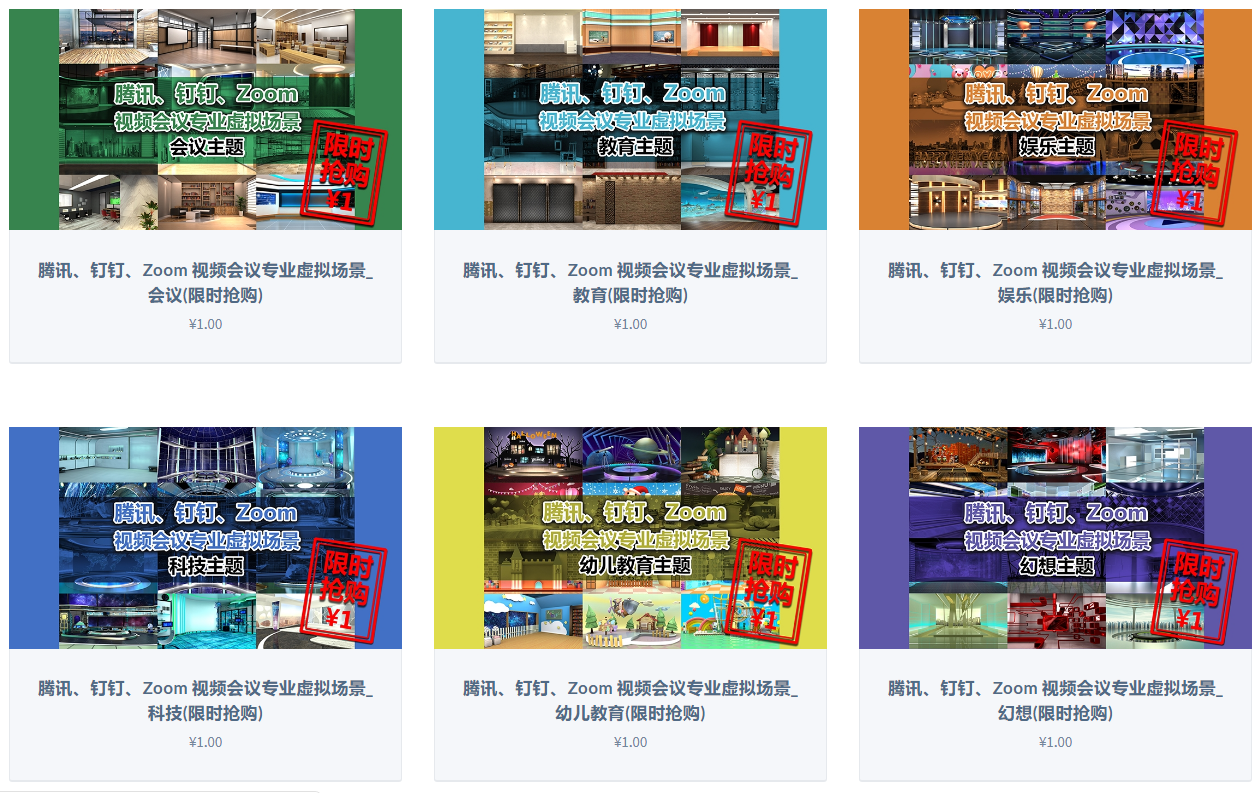
抢购地址,请扫描下方二维码:

或登录我们虚拟网站:
http://www.datavideovirtualset.com.cn/cn/category/meeting-virtual-background
视频会议虚拟背景使用教程
更换腾讯,钉钉,ZOOM会议的虚拟背景非常简单,只需要几秒钟即可设定好个性化的虚拟背景。
腾讯会议使用方法:
第一步:登录腾讯会议
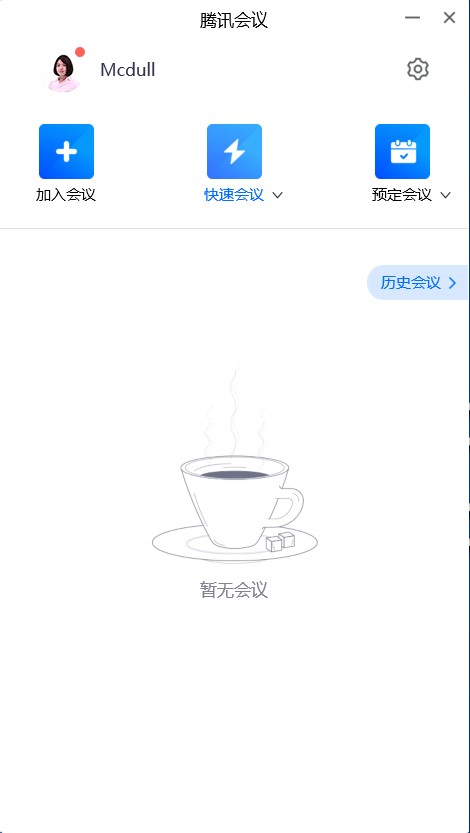
第二步:选择 “停止视频”旁边向上的三角形标示。
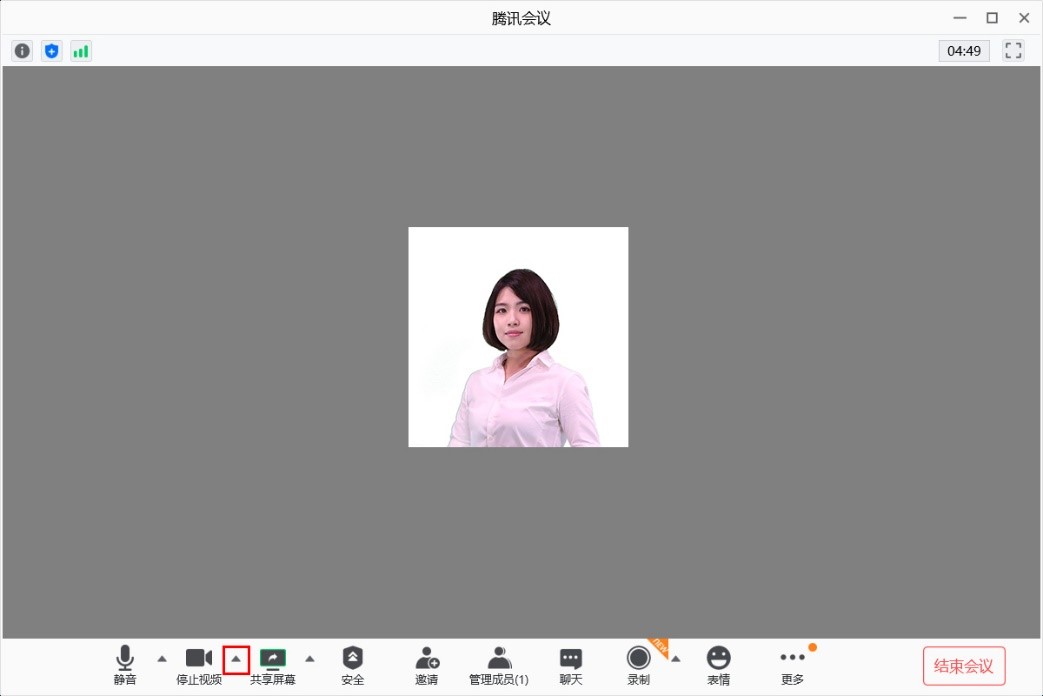
第三步:然后选择“虚拟背景”
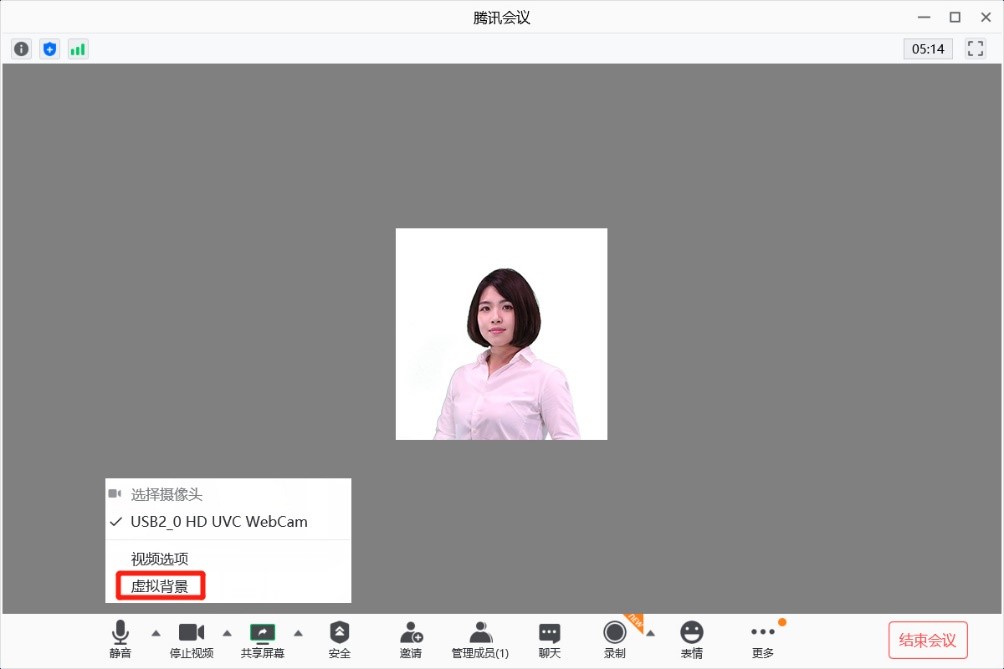
第四步:点击“支持图片/视频”,选择虚拟背景,选择好后,设定完成!

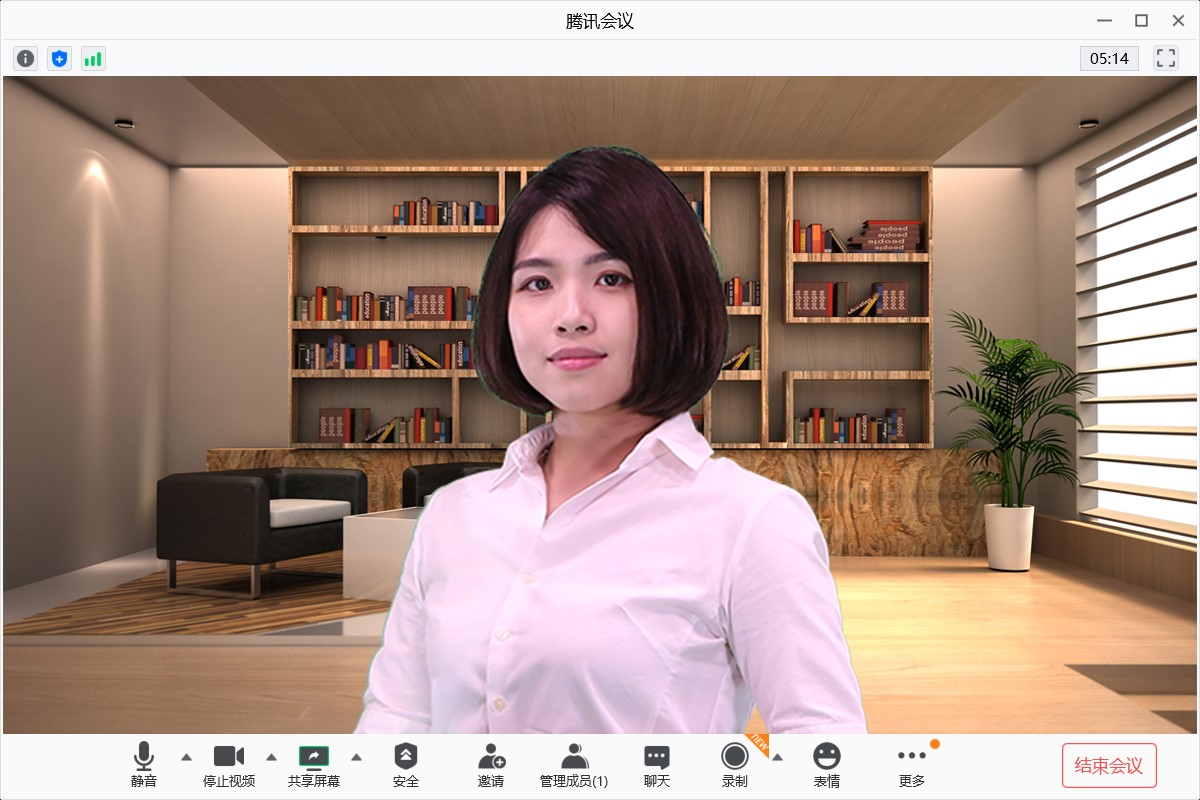
温馨提示:虚拟背景可以支持jpg.png.bmp.jpeg.mp4.mov的图片和视频

钉钉会议使用教程
第一步:登录钉钉会议
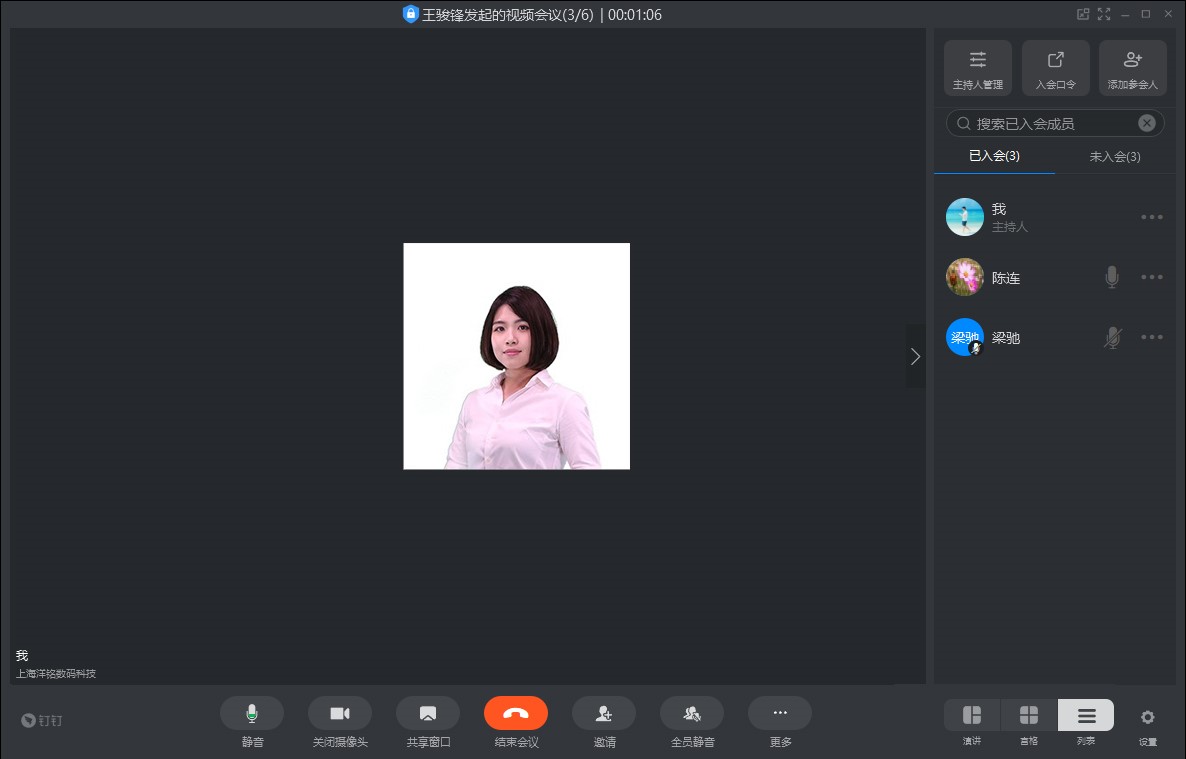
第二步:点击设置图标

第三步:在弹出的窗口中点击“虚拟背景Beta”
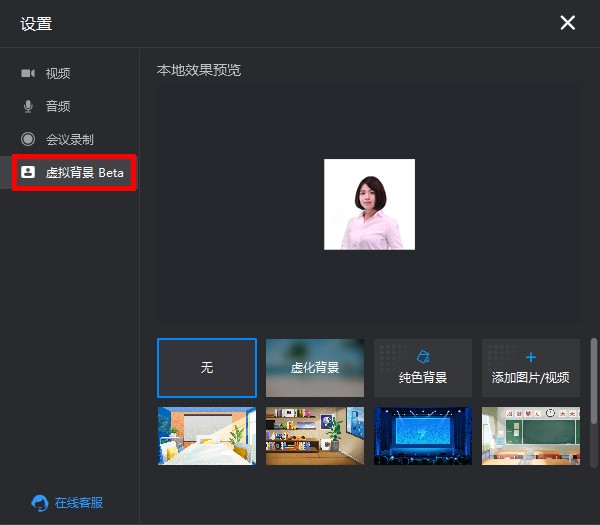
第四步:选择 “添加图片/视频”,选择好后,完成设定。


温馨提示:虚拟背景可以支持png.jpg.mp4的图片和视频
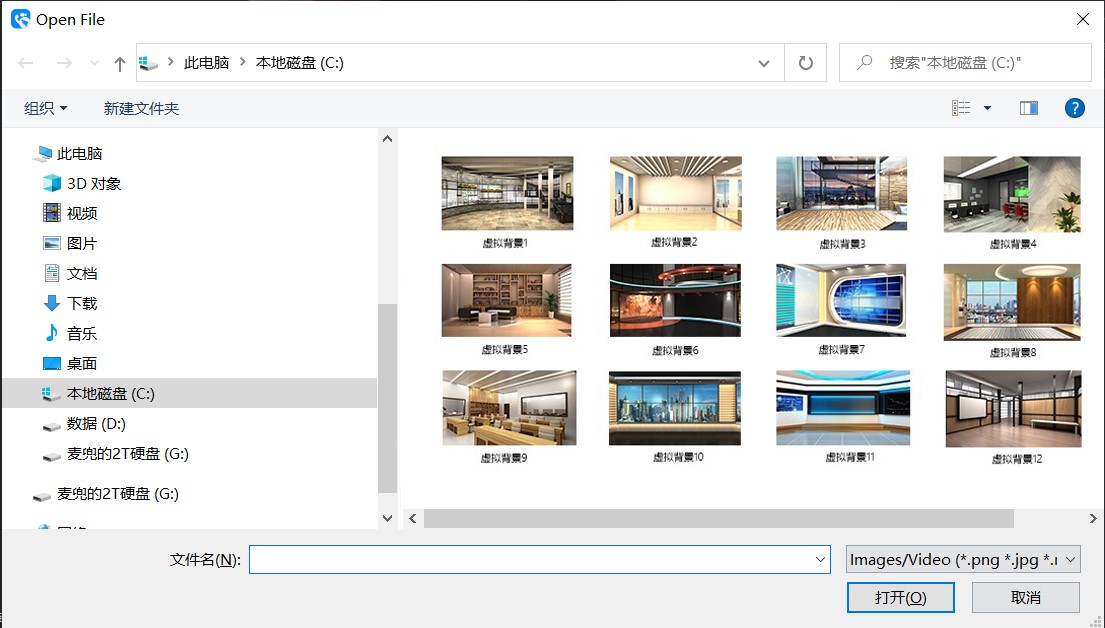
ZOOM会议使用方法
第一步:登录 Zoom会议

第二步:选择 “停止视频”(Stop Video)的标示,然后选择 “视频设定”(Video Settings)

第三步:进入 “视频设定” (Video Settings)中的 “虚拟背景”(Virtual Background)
第四步:点击 “添加图片”(Add Image),选择虚拟背景,完成设定!
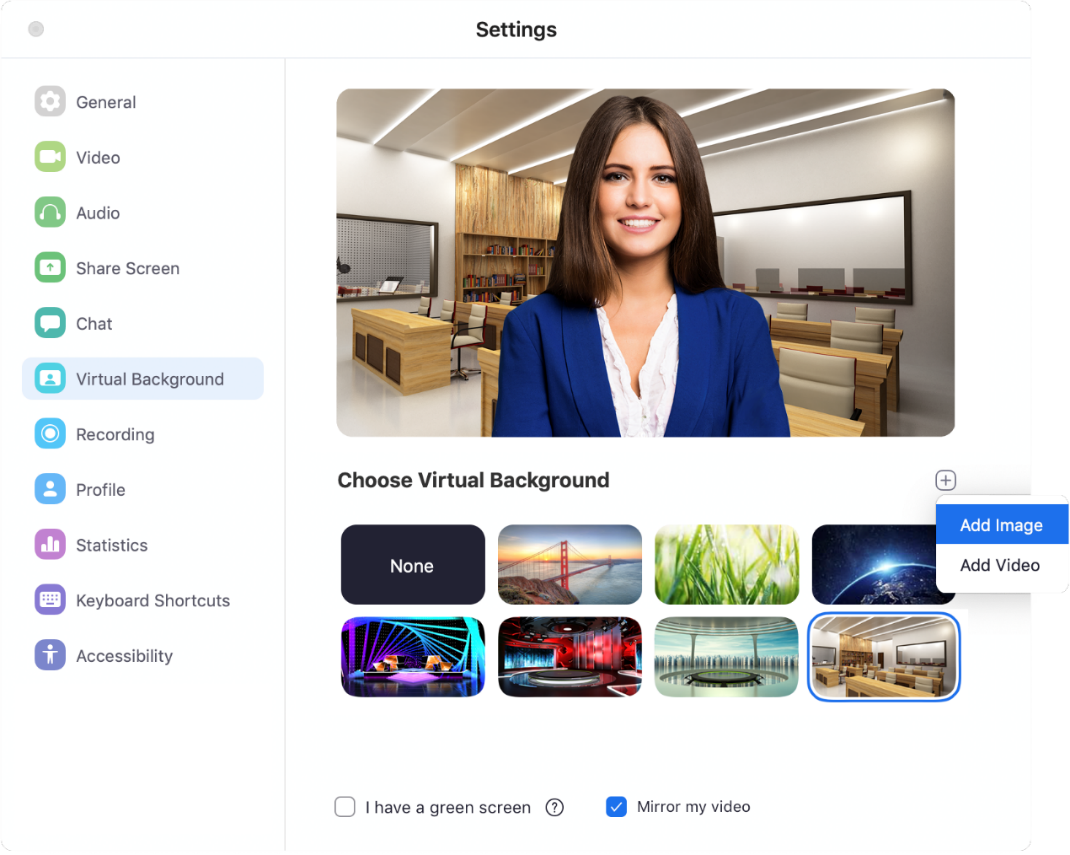
更多虚拟场景信息,请移步洋铭官网虚拟场景专区详细了解,http://www.datavideovirtualset.com.cn/cn/products,感谢阅读!